Word快速设置标题样式步骤详解
浏览量:201次
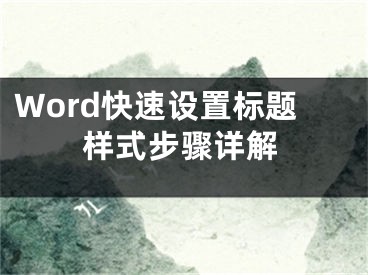
我们在日常编辑Word文档时,一个好看的标题样式能够帮助我们的Word文档加分很多。有的小伙伴可能不清楚如何快速设置标题样式。下面就给大家分享一下在Word文档中,我们应该如何快速设置标题样式,一起来看一下吧。
Word快速设置标题样式步骤:
首先,我们打开WPS,新建一个空白的Word文档:
然后,切换到【开始】页面,在功能区的样式栏设置标题样式:
选择我们需要设置的样式,单击鼠标右键选择【修改样式】:
接着,在弹出的修改样式面板中,选中【格式】选项,对该选项卡下的字体、段落、制表位、边框、编号、文本效果进行调整设置:
调整后,按【确认】按钮:
最后,我们输入标题内容即可:
以上就是关于Word快速设置标题样式的所有介绍了,希望对大家的使用有所帮助。
[声明]本网转载网络媒体稿件是为了传播更多的信息,此类稿件不代表本网观点,本网不承担此类稿件侵权行为的连带责任。故此,如果您发现本网站的内容侵犯了您的版权,请您的相关内容发至此邮箱【779898168@qq.com】,我们在确认后,会立即删除,保证您的版权。


